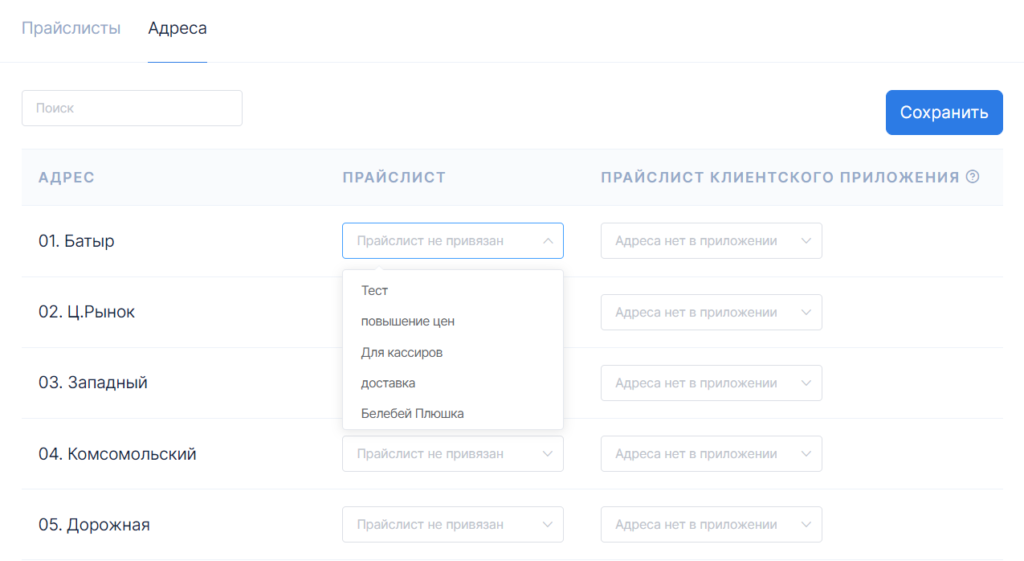Если у вас несколько точек продаж, то в ассортименте может возникнуть путаница. Особенно, когда ассортимент и стоимость разниться. На поиск необходимой позиции будет уходить время, что определенно скажется на скорости и качестве обслуживания покупателей.
В Мой кассир с помощью прайслистов вы можете быстро и легко распределять ассортимент и его стоимость по всем точкам продаж:
– Если товар продается не во всех заведениях сети;
– Если на каждой точке свой ассортимент или цены разнятся;
– Если необходимо поменять все цены с определенного числа и хочется чтобы все прошло одномоментно и без лишних хлопот;
– Если у вас активно работает доставка и цена на товар отличается от представленной в офлайн.
Заведение прайслиста
Чтобы завести прайслист в меню Номенклатура, заходим во вкладку Прайслисты и кликаем кнопку Создать.
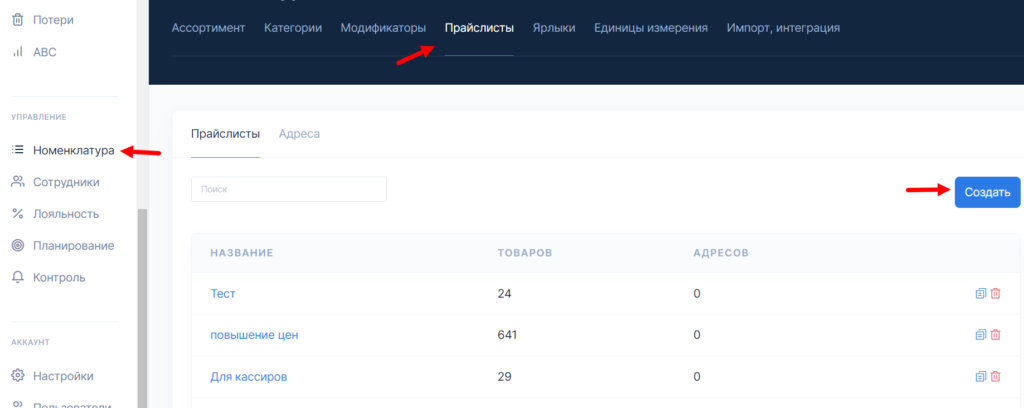
Заводим название прайса и нажимаем Сохранить.
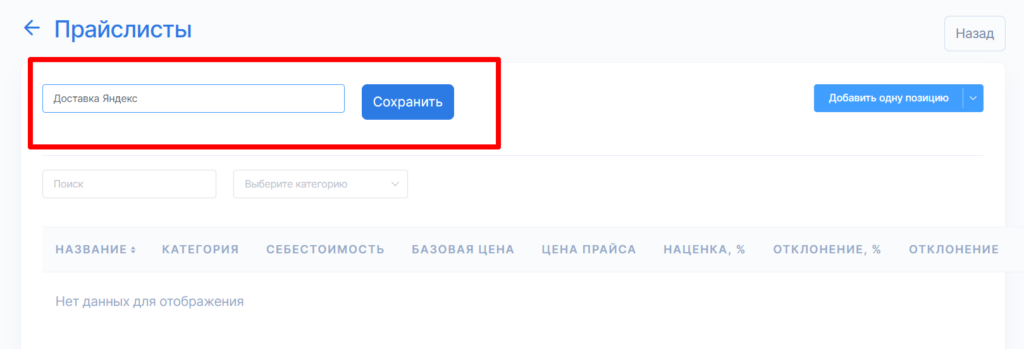
Далее добавляем товары и продукцию, доступную для заказа. Можно добавлять по одной позиции или сразу по категориям через кнопку Добавить.
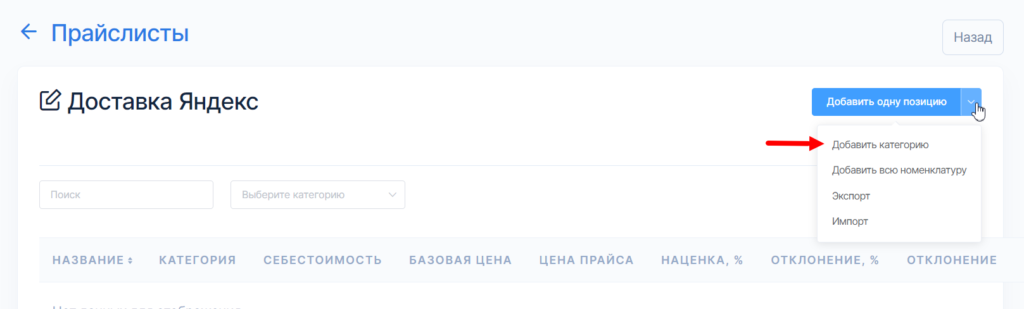
В появившемся окне указываем название категории или отдельного изделия. Товары автоматически добавятся в перечень. Далее проверяем получившийся список. При необходимости можно скорректировать цены или удалять лишнюю продукцию из прайса.
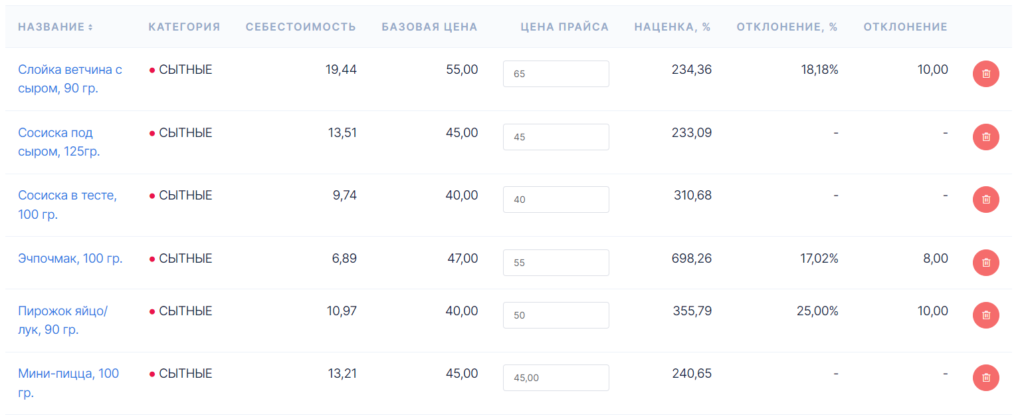
Внесенные изменения сохраняются автоматически, дополнительно нажимать кнопку Сохранить не требуется.
Привязка прайслиста к адресу
Чтобы заведенный прайслист начал действовать в одном из заведений, его необходимо привязать к адресу.
В меню Номенклатура, во вкладке Прайслисты, кликаем на вкладку Адреса.
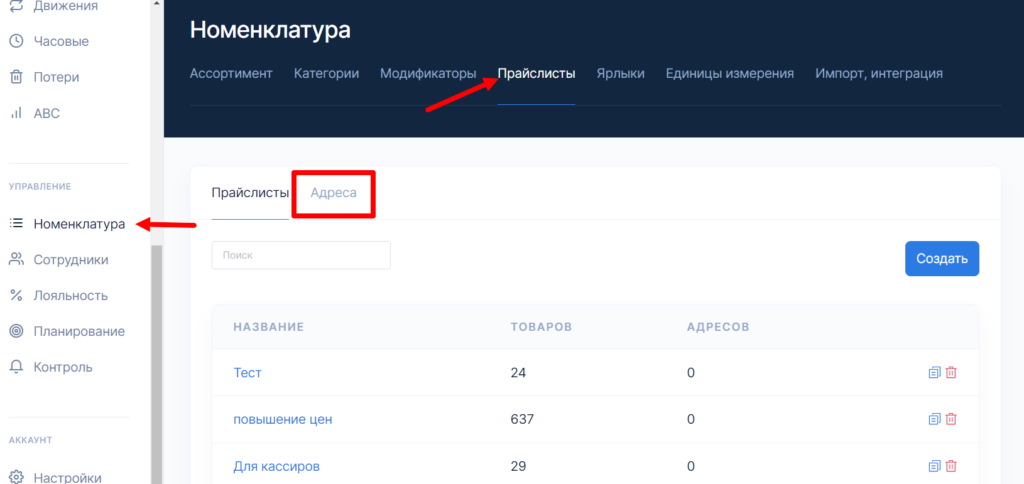
Кликните на окно Прайслист не привязан рядом с названием точки и выберите из выпадающего списка нужный прайслист. И нажмите кнопку Сохранить.